系统重装之小白一键重装系统软件的使用教程
- 分类:教程 回答于: 2021年11月29日 11:00:08
如今市面上有各种各样的重装系统软件,能够帮助我们快速的进行重装系统的操作,比如韩博士装机大师,装机吧软件,当然更好用的还是小白一键重装系统,不过很多小伙伴都不知道如何使用,那么接下就跟小编来看看系统重装之小白一键重装系统软件的使用教程吧.
一键重装系统软件的使用教程
1.第一步我们双击运行桌面上的小白一键重装系统软件,进入页面后软件会对安装环境进行检测,完成后,我们开始选择要安装的系统,然后点击“安装此系统”。
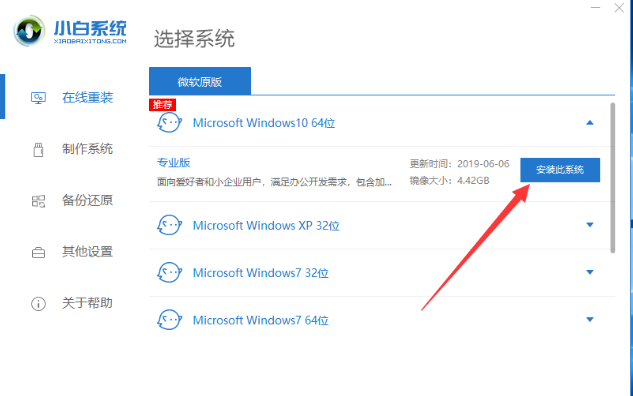
2.选择需要安装的第三方软件,不要安装点击取消全选,或者在安装完成后进入win10桌面上将其卸载,然后点击下一步。

3.接下来的步骤软件就会自动将其完成,无需我们手动干预即可。
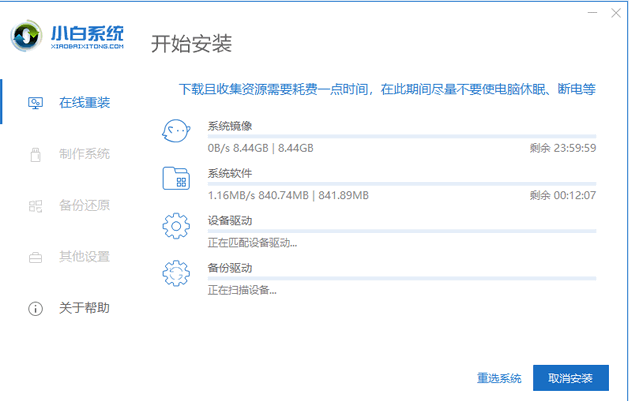
4.此时可以忙些其他的事,30分钟后回来你会发现win10系统已经安装好了。

以上就是一键重装系统软件的使用教程的内容,希望能够对大家有所帮助。
 有用
26
有用
26


 小白系统
小白系统


 1000
1000 1000
1000 1000
1000 1000
1000 1000
1000 1000
1000 1000
1000 1000
1000 1000
1000 1000
1000猜您喜欢
- 笔记本屏幕闪烁,小编教你笔记本电脑屏..2018/03/30
- EPS是什么意思?解析EPS的应用场景和使..2023/03/06
- 戴尔笔记本蓝屏怎么办?2022/08/07
- 小米笔记本重装系统步骤2023/04/07
- xp密钥激活码分享2022/05/20
- 找修电脑的重装系统要多少钱..2023/03/11
相关推荐
- 如何恢复qq聊天记录2019/08/16
- windows7u盘安装教程2016/12/23
- 苹果双系统切换按哪个按键-小白系统教..2021/12/20
- 重装系统后还原旧系统如何操作..2023/03/17
- 国产操作系统哪个好2022/10/09
- pe系统是什么2023/05/14

















